Две тайни на диалоговия прозорец Alt + Tab в Windows 10, за които може да не знаете
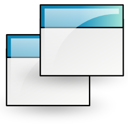
Бих искал да споделя с вас два интересни трика, свързани с известния диалогов прозорец Alt + Tab в Windows. И двете променят начина на работа на Alt-Tab, така че тези допълнителни настройки могат да направят Alt-Tab много по-полезен за вас.
Първият трик, който бих искал да споделя, е таен скрит начин да накарате потребителския интерфейс Alt + Tab да остане на екрана и да не изчезва, когато освободите клавишите Alt + Tab на клавиатурата. Много е просто - просто натиснете Ctrl + Alt + Tab вместо на Alt + Tab последователност. След това диалоговият прозорец Alt + Tab ще остане видим и ще можете да навигирате в него с клавишите със стрелки или с мишката.
Вторият трик включва възможността да се показва класическият диалогов прозорец Alt+Tab, подобен на Windows 98, без да се използва софтуер на трети страни или настройки на системния регистър. Ето как:
- Натисни ляв клавиш Alt и продължете да го държите натиснат.
- Натиснете и след това освободете на десен клавиш Alt. Вие не трябва да задържа десния клавиш alt.
- Натиснете и задръжте на Клавиш Tab. Ще се изненадате да видите това:
Ако предпочитате класическия диалогов прозорец Alt + Tab и искате да го активирате за постоянно, моля, вижте Winaero Tweaker. Има подходящата опция:
Приложението също така поддържа Windows 8 и Windows 7, като има много настройки за потребителския интерфейс Alt+Tab като:
- размер на миниатюрите
- хоризонтално разстояние между миниатюрите
- вертикално разстояние между миниатюрите
- горно, ляво, дясно и долно поле на миниатюрата
И накрая, ако изобщо не харесвате потребителския интерфейс на Windows Alt+Tab, можете да го замените с VistaSwitcher:
Това е.


